ASUS タブレットのアプリを削除するやり方としては
ASUS タブレット アプリを
Google Play ストアからダウンロードして
数多くインストールして使っていく中で
もう使わなくなったアプリも出てきますね、
そんな時は、アプリを削除しましょう。
日本国内で販売されているAndroidタブレットは、
買った時点で数多くのアプリが
プレインストールされています。
いわゆる最初からタブレットに
アプリが使える状態になっているんですね
ところが、
こうしたプレインストールのアプリは
殆どアプリの削除は出来ません。
購入後、あなたが入れたアプリで使わなくなった不要なアプリの
削除の方法となります。
ASUS タブレットのアプリを削除するやり方
今回は私が使用しているASUS MeMo Padで説明したいと思っています。
■ホーム画面の下の「すべてのアプリ画面」をタップする。
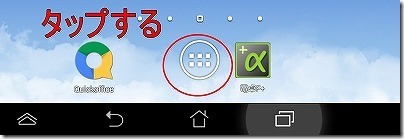
■アプリ画面で削除したいアプリをタップしホールドする。
(タップしたままにしておく)
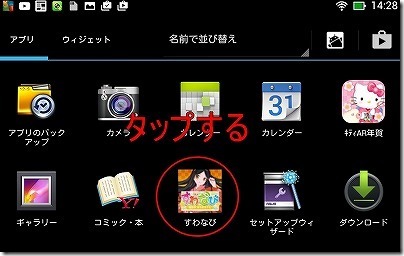
■ホーム画面の左上の「アンインストール」のところまでドラッグする。
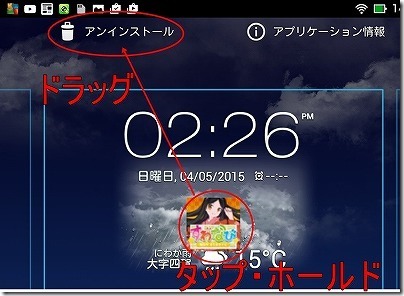
■アプリをアンインストール画面で、
「このアプリをアンインストールしますか?」でOKをクリックする。
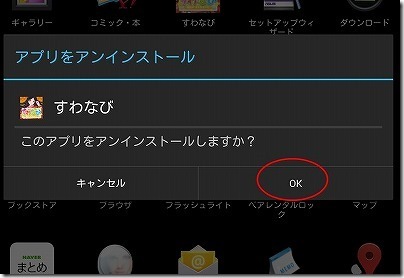
■「アンインストールが完了しました。」画面がでまのでこれで完了です。
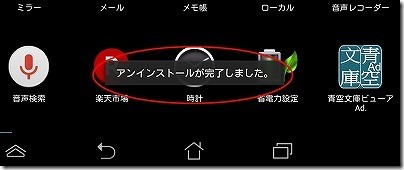



コメント